Pridanie indexov a stupňov k slovu

- 1518
- 466
- Bohumil Ďaďo
Každý, kto musel pracovať s vzorcami a matematickými premennými v slove, sa jedného dňa zaujímal o to, ako vložiť horný alebo nižší index do programu Word. Bohužiaľ, mnoho používateľov je na slepej uličke - umiestniť stupeň počtu alebo premenných. V skutočnosti sa všetko robí celkom jednoducho. Na túto otázku sa pokúsime odpovedať na článok. Prečítajte si viac informácií o tom, ako v článku ďalej vložiť náznaky nadstavby a substitúcie v článku ďalej. Poďme na to. Ísť!

V matematických funkciách sa často používajú špeciálne symboly
Je veľmi vhodné, aby vývojári spoločnosti Microsoft priniesli potrebné ikony priamo na panel „Domov“ karty. V sekcii „Písmo“ nájdete potrebné tlačidlá priamo pod poli „Veľkosť písma“. Používanie je veľmi jednoduché. Najskôr zadajte písmeno alebo číslo, ku ktorému chcete pridať index. Potom kliknutím na príslušné tlačidlo na pridanie znaku prispôsobenia alebo nadstavby. Potom si všimnete, že kurzorová palica sa stala o polovicu menej. Ďalej môžete zadať hodnotu. Ak sa chcete vrátiť k normálnemu formátu písania textu, kliknutím na tlačidlo získate znova pridanie podčiarknutia alebo nadstavby. Venujte pozornosť skutočnosti, že keď je funkcia aktivovaná, zodpovedajúca ikona nástroja bude zvýraznená spoločnosťou Gray.
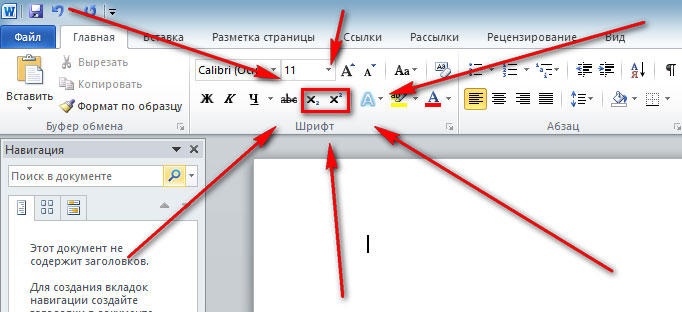
Druhým spôsobom je použitie horúcich klávesov. Tento prístup pomôže trochu urýchliť prácu s nástrojom. Ak chcete dať adaptívny znak, použite Ctrl a =. Ak potrebujete pridať hodnotu nadstavby, použite kombináciu CTRL, Shift Keys, +.
Ďalšou možnosťou je kliknúť na špeciálnu ikonu v pravom dolnom rohu bloku písma v páske nástrojov na otvorenie úplnej ponuky. V časti „Divízia“ označte body „budovy“ alebo „nastavenia“. V závislosti od označenej možnosti kurzor vezme príslušný typ a polohu.
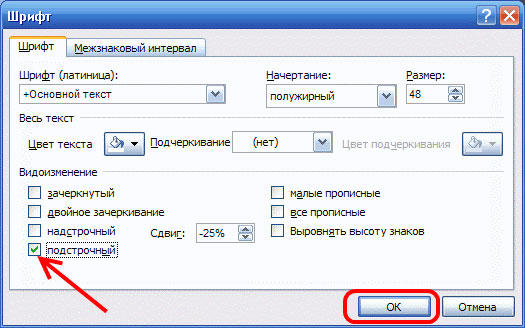
Ak má dokument veľké množstvo rovníc, kde je veľa hodnôt a premenných v štvorcových alebo iných stupňoch, bude pohodlnejšie pracovať priamo v dizajnéri vzorec. Po pridaní rovnice sa otvorí karta „Designer“. Na paneli s nástrojmi je špeciálny „index“. Stlačením sa otvorí ponuka, v ktorej bude potrebné zvoliť požadovanú možnosť pre umiestnenie indexu. Po výbere pravého sa na hárku objavia dve prázdne polia vo forme štvorcov. Vo vnútri veľkého zadajte písmeno alebo číslicu, vo vnútri malého zadajte hodnotu alebo podpis. Výhodou tohto prístupu je to, že vám umožňuje súčasne pridať niekoľko indexov pre zložitejšie matematické výpočty.
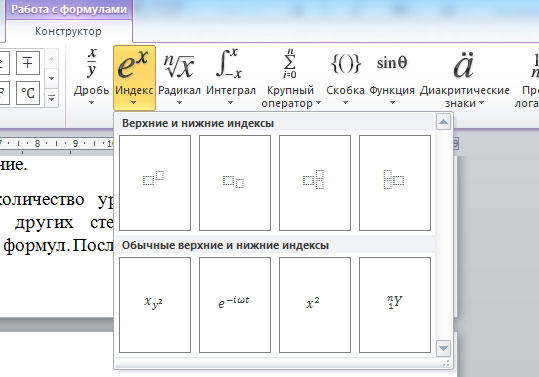
Každá z opísaných metód je vhodnejšie použiť v jednom alebo druhom prípade. Vyberte možnosť, ktorá je vhodnejšia na riešenie vašich problémov. Teraz pracujte s indexmi v programe Microsoft Word už pre vás nebude problémom. Zanechajte svoj názor v komentároch k článku, najmä ak sa ukázalo, že je užitočný a pýtajte sa na otázky týkajúce sa tejto témy.

